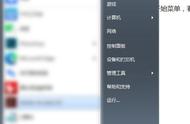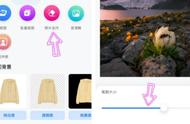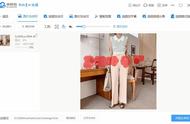第十一,删除视频或音频微小片段,这里添加了一段视频和音频进来。如果我们不想要前面一秒的画面,就把时间线移到一秒的位置上,点亮视频轨道,按住视频前面的白色边框往回缩到时间线上。如果不想要后面一秒的画面,时间线就移到结尾往前一秒的位置上,再按住视频轨道的白色边框往回缩到时间线上处理音频也是同样的方法。时间线移到想要删除片段的位置上,点亮音频轨道,按住前面白色边框往回缩到时间线上,再把音频轨道拖到前面对齐,后面的也是同样的操作。按住边框往回缩到与主视频对齐,这样就省去了分割在删除的步骤。如果我们想要删除视频中间微小片段有两个方法,我们通常都是点亮轨道,在点击工具栏里的删除。我们现在来点亮要删除的轨道,因为视频太短,是直接点亮不了的。点击它会进入到转场的。我们可以把时间线移到要删除的位置上,然后点击工具栏里的剪辑,这样视频轨道就被点亮,可以删除掉了。第二个方法就是双指把轨道撑到最大,这样就能点亮这段视频轨道,把它删除掉了。这个方法也适用于删除化妆化的微小片段。


第十二,去除剪映片尾,我这里添加了一段视频,先来播放,看看这个视频是有剪映片尾的。如果不想要这个片尾,可以点亮它,把它删除掉。还有一个方法,在我们剪映的设置里面,可以把片尾关掉。现在退出到点击开始创作的界面,点击右上角这个设置,把这个自动添加片尾关掉,这样就不用每次制作视频都要删除片尾了。

第十三,素材,轨道移动部落位置,我这里添加了几段话中话视频,现在要把它们都移到前面,对齐点亮。第二个画中画,把它拖到下面对齐,但是是怎么也拖动不了的那是因为轨道亮着是移动不了的。现在来点击一下空白的地方就可以取消点亮了,先把轨道缩小,这样好操作。按住第二个画中画,把它拖到前面,对齐,后面的都是同样的操作,按住拖到下面对齐,还有画中画,层级太多,会隐藏不好操作的。在画中画轨道有亮着的情况下,也是移动不了轨道的。要点击一下空白的地方,把亮着的轨道取消,这样才能移动轨道,好操作。剪映知识就分享到这里了,谢谢大家的观看
,